- Los Tipos de Dispositivos de Entrada Más Comunes Son:
- Teclado 101: El teclado pesa 1.1 Lb y mide 11.6 Pulgadas de ancho, 4.3 pulgadas de profundidad y 1.2 de altura. Entre los accesorios disponibles se encuentran: cableado para Sun, PC(PS/2) y computadoras Macintosh. Las dimensiones de este teclado son su característica principal. Es pequeño. Sin embargo se siente como un teclado normal.
- Teclado Ergonómico: Al igual que los teclados normales a través de éste se pueden introducir datos a la computadora pero su característica principal es el diseño del teclado ya que éste evita lesiones y da mayor comodidad al usuario, ya que las teclas se encuentran separadas de acuerdo al alcance de nuestras manos, lo que permite mayor confort al usuario.
- Teclado para Internet: El nuevo Internet Keyboard incorpora 10 nuevos botones de acceso directo, integrados en un teclado estándar de ergonómico diseño que incluye un apoya manos. Los nuevos botones permiten desde abrir nuestro explorador Internet hasta ojear el correo electrónico. El software incluido, posibilita la personalización de los botones para que sea el teclado el que trabaje como nosotros queramos que lo haga.
- Teclado Alfanumérico: Es un conjunto de 62 teclas entre las que se encuentran las letras, números, símbolos ortográficos, Enter, alt, etc; se utiliza principalmente para introducir texto.
- Teclado de Función: Es un conjunto de 13 teclas entre las que se encuentran el ESC, tan utilizado en sistemas informáticos, más 12 teclas de función. Estas teclas suelen ser configurables pero por ejemplo existe un convenio para asignar la ayuda a F1.
- Teclado Numérico: Se suele encontrar a la derecha del teclado alfanumérico y consta de los números así como de un Enter y los operadores numéricos de suma, resta, etc.
- Teclado Especial: Son las flechas de dirección y un conjunto de 9 teclas agrupadas en 2 grupos; uno de 6 (Inicio y fin entre otras) y otro de 3 con la tecla de impresión de pantalla entre ellas.
- Teclado de Membrana: Fueron los primeros que salieron y como su propio nombre indica presentan una membrana entre la tecla y el circuito que hace que la pulsación sea un poco más dura.
- Teclado Mecánico: Estos nuevos teclados presentan otro sistema que hace que la pulsación sea menos traumática y más suave para el usuario.
(Ver fig. nº 2)
A este periférico se le llamó así por su parecido con un roedor.
Existen modelos en los que la transmisión se hace por infrarrojos eliminando por tanto la necesidad de cableado.
Al igual que el teclado, el Mouse es el elemento periférico que más se utiliza en una PC (Aunque en dado caso, se puede prescindir de él).
Los "ratones" han sido los elementos que más variaciones han sufrido en su diseño.
Tipos de Mouse: Existen diferentes tecnologías con las que funciona el Mouse:
- Mecánica: era poco precisa y estaba basada en contactos físicos eléctricos a modo de escobillas que en poco tiempo comenzaban a fallar.
- Óptica: es la más utilizada en los "ratones" que se fabrican ahora.
- Opto mecánica: son muy precisos, pero demasiado caros y fallan a menudo.
- Mouse Óptico Mouse Trackball: Es una superficie del tamaño de una tarjeta de visita por la que se desliza el dedo para manejar el cursor, son estáticos e ideales para cuando no se dispone de mucho espacio.
c) Micrófono: Los micrófonos son los transductores encargados de transformar energía acústica en energía eléctrica, permitiendo, por lo tanto el registro, almacenamiento, transmisión y procesamiento electrónico de las señales de audio. Son dispositivos duales de los altoparlantes, constituyendo ambos transductores los elementos mas significativos en cuanto a las características sonoras que sobre imponen a las señales de audio. (Ver fig. nº3)
Existen los llamados micrófonos de diadema que son aquellos, que, como su nombre lo indica, se adhieren a la cabeza como una diadema cualquiera, lo que permite al usuario mayor comodidad ya no necesita sostenerlo con las manos, lo que le permite realizar otras actividades.
d) Scanner: Es una unidad de ingreso de información. Permite la introducción de imágenes gráficas al computador mediante un sistema de matrices de puntos, como resultado de un barrido óptico del documento. La información se almacena en archivos en forma de mapas de bits (bit maps), o en otros formatos más eficientes como Jpeg o Gif.
Existen scanners que codifican la información gráfica en blanco y negro, y a colores. Así mismo existen scanners de plataforma plana fija (Cama Plana) con apariencia muy similar a una fotocopiadora, y scanners de barrido manual. Los scanners de cama plana pueden verificar una página entera a la vez, mientras que los portátiles solo pueden revisar franjas de alrededor de 4 pulgadas. Reconocen imágenes, textos y códigos de barras, convirtiéndolos en código digital.
Los exploradores gráficos convierten una imagen impresa en una de video (Gráficos por Trama) sin reconocer el contenido real del texto o las figuras. (Ver fig. nº 4)
e) Cámara Digital: se conecta al ordenador y le transmite las imágenes que capta, pudiendo ser modificada y retocada, o volverla a tomar en caso de que este mal. Puede haber varios tipos:
- Cámara de Fotos Digital: Toma fotos con calidad digital, casi todas incorporan una pantalla LCD (Liquid Cristal Display) donde se puede visualizar la imagen obtenida. Tiene una pequeña memoria donde almacena fotos para después transmitirlas a un ordenador.
- Cámara de Video: Graba videos como si de una cámara normal, pero las ventajas que ofrece en estar en formato digital, que es mucho mejor la imagen, tiene una pantalla LCD por la que ves simultáneamente la imagen mientras grabas. Se conecta al PC y este recoge el video que has grabado, para poder retocarlo posteriormente con el software adecuado.
- Webcam: Es una cámara de pequeñas dimensiones. Sólo es la cámara, no tiene LCD. Tiene que estar conectada al PC para poder funcionar, y esta transmite las imágenes al ordenador. Su uso es generalmente para videoconferencias por Internet, pero mediante el software adecuado, se pueden grabar videos como una cámara normal y tomar fotos estáticas. (Ver fig. nº 5)
- Lector de Código de Barras: Dispositivo que mediante un haz de láser lee dibujos formados por barras y espacios paralelos, que codifica información mediante anchuras relativas de estos elementos. Los códigos de barras representan datos en una forma legible por el ordenador, y son uno de los medios más eficientes para la captación automática de datos. (Ver fig. nº 6)
- Lápices Ópticos: Es una unidad de ingreso de información que funciona acoplada a una pantalla fotosensible. Es un dispositivo exteriormente semejante a un lápiz, con un mecanismo de resorte en la punta o en un botón lateral, mediante el cual se puede seleccionar información visualizada en la pantalla. Cuando se dispone de información desplegada, con el lápiz óptico se puede escoger una opción entre las diferentes alternativas, presionándolo sobre la ventana respectiva o presionando el botón lateral, permitiendo de ese modo que se proyecte un rayo láser desde el lápiz hacia la pantalla fotosensible. No requiere una pantalla ni un recubrimiento especiales como puede ser el caso de una pantalla táctil, pero tiene la desventaja de que sostener el lápiz contra la pantalla durante periodos largos de tiempo llega a cansar al usuario. (Ver fig. nº 7)
i) Tarjetas Perforadas: ficha de papel manila de 80 columnas, de unos 7,5 cm. (3 pulgadas) de ancho por 18 cm. (7 pulgadas) de largo, en la que podían introducirse 80 columnas de datos en forma de orificios practicados por una máquina perforadora. Estos orificios correspondían a números, letras y otros caracteres que podía leer un ordenador equipada con lector de tarjetas perforadas.
2.- Los Dispositivos de Salida:
Estos dispositivos permiten al usuario ver los resultados de los cálculos o de las manipulaciones de datos de la computadora. El dispositivo de salida más común es la unidad de visualización (VDU, acrónimo de Video Display Unit), que consiste en un monitor que presenta los caracteres y gráficos en una pantalla similar a la del televisor.
- Los tipos de Dispositivos de Salida más Comunes Son:
Puntos a Tratar en un Monitor:
- Resolución: Se trata del número de puntos que puede representar el monitor por pantalla, en horizontal x vertical. Un monitor cuya resolución máxima sea 1024x 768 puntos puede representar hasta 768 líneas horizontales de 1024 puntos cada una.
- Refresco de Pantalla: Se puede comparar al número de fotogramas por segundo de una película de cine, por lo que deberá ser lo mayor posible. Se mide en HZ (hertzios) y debe estar por encima de los 60 Hz, preferiblemente 70 u 80. A partir de esta cifra, la imagen en la pantalla es sumamente estable, sin parpadeos apreciables, con lo que la vista sufre mucho menos.
- Tamaño de punto (Dot Pitch): Es un parámetro que mide la nitidez de la imagen, midiendo la distancia entre dos puntos del mismo color; resulta fundamental a grandes resoluciones. En ocasiones es diferente en vertical que en horizontal, o se trata de un valor medio, dependiendo de la disposición particular de los puntos de color en la pantalla, así como del tipo de rejilla empleada para dirigir los haces de electrones.
En nada se parecen las impresoras a sus antepasadas de aquellos tiempos, no hay duda de que igual que hubo impresoras antes que PCs, las habrá después de éstos, aunque se basen en tecnologías que aún no han sido siquiera inventadas. (Ver fig. nº 10)
Hay Varios Tipos:
- Matriciales: Ofrecen mayor rapidez pero una calidad muy baja.
- Inyección: La tecnología de inyección a tinta es la que ha alcanzado un mayor éxito en las impresoras de uso doméstico o para pequeñas empresas, gracias a su relativa velocidad, calidad y sobre todo precio reducidos, que suele ser la décima parte de una impresora de las mismas características. Claro está que hay razones de peso que justifican éstas características, pero para imprimir algunas cartas, facturas y pequeños trabajos, el rendimiento es similar y el costo muy inferior. Hablamos de impresoras de color porque la tendencia del mercado es que la informática en conjunto sea en color. Esta tendencia empezó hace una década con la implantación de tarjetas gráficas y monitores en color. Todavía podemos encontrar algunos modelos en blanco y negro pero ya no son recomendables.
- Láser: Ofrecen rapidez y una mayor calidad que cualquiera, pero tienen un alto costo y solo se suelen utilizar en la mediana y grande empresa. Por medio de un haz de láser imprimen sobre el material que le pongamos las imágenes que le haya enviado la CPU.
d) Auriculares: Son dispositivos colocados en el oído para poder escuchar los sonidos que la tarjeta de sonido envía. Presentan la ventaja de que no pueden ser escuchados por otra persona, solo la que los utiliza. (Ver fig. nº 12)
e) Bocinas: Cada vez las usa más la computadora para el manejo de sonidos, para la cual se utiliza como salida algún tipo de bocinas. Algunas bocinas son de mesas, similares a la de cualquier aparato de sonidos y otras son portátiles (audífonos). Existen modelos muy variados, de acuerdo a su diseño y la capacidad en watts que poseen.
f) Multimedia: Combinación de Hardware y Software que puede reproducir salidas que emplean diversos medios como texto, gráficos, animación, video, música, voz y efectos de sonido.
g) Plotters (Trazador de Gráficos): Es una unidad de salida de información que permite obtener documentos en forma de dibujo.
Existen plotters para diferentes tamaños máximos de hojas (A0, A1, A2, A3 y A4); para diferentes calidades de hojas de salida (bond, calco, acetato); para distintos espesores de línea de dibujo (diferentes espesores de rapidógrafos), y para distintos colores de dibujo (distintos colores de tinta en los rapidógrafos).
h) Fax: Dispositivo mediante el cual se imprime una copia de otro impreso, transmitida o bien, vía teléfono, o bien desde el propio fax. Se utiliza para ello un rollo de papel que cuando acaba la impresión se corta.
I) Data Show (Cañón): Es una unidad de salida de información. Es básicamente una pantalla plana de cristal líquido, transparente e independiente. Acoplado a un retro proyector permite la proyección amplificada de la información existente en la pantalla del operador.
Como se ha podido observar existen muchos tipos de dispositivos que utiliza la computadora y que son indispensables para poder comunicarnos con la máquina. Un ejemplo muy claro lo es el Teclado y el Mouse.
A lo largo del tiempo, se ha demostrado que la tecnología avanza cada día más en busca de mejores cosas y mayor comodidad para el usuario.
Por ello debemos tener en cuenta como utilizar los dispositivos periférico del ordenador para obtener un mayor aprovechamiento de cada uno de estos y hacer nuestro trabajo más rápido y con la mayor comodidad posible, para lograr facilitar nuestras labores cotidianas en las ayuda de estas maquinas.
- Omitir Información redundante, debido que lo único que lograremos con esto es darle volumen al trabajo, cuando lo que debemos hacer, es introducir información y datos concretos, que nos permitan llegar a una conclusión sólida y podamos comprender al máximo, el tema que se esta planteando.
- Verificar periódicamente los nuevos avances tecnológicos que tengan incidencia sobre los dispositivos de entrada y salida de un ordenador para así lograr actualizar el trabajo y poder informar sobre los nuevos avances al resto de la población.







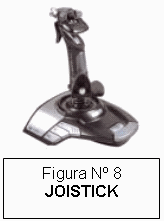






DISPOSITIVOS DE ENTRADA/SALIDA















.jpg)












